Проверка баланса в Yota

Yota – новоявленный мобильный оператор и интернет-провайдер, успешно распространивший свои 4G услуги по всей территории страны. Однако, доступ к сверхскоростной связи не предоставляется, если на лицевом счету недостаточно средств. О том, как проверить баланс в Yotа, расскажет следующая инструкция.
Проверка баланса Yota
Так как данный оператор предоставляет услуги как мобильной связи, так и интернет-сети, способы проверки баланса будут различны:
Как узнать баланс на Yota. Телефон
В телефоне все просто, как никогда. Для того, чтобы проверить свой счет на SIM-карте Yota, достаточно:
- Набрать привычный USSD запрос *100# и позвонить.
- Зайти в настройки SIM в меню телефона, и запросить баланс через них.
Как узнать баланс на yota. Модем

Как проверить баланс на Yota модем? На ПК это осуществляется при помощи личного кабинета:
- Необходимо авторизоваться на сайте оператора и войти в кабинет.
- Баланс будет показан сразу же после попадания в кабинет.
Узнать баланс Yota можно и через мобильное приложение на Android и IOS. Его можно найти в соответствующем системе магазине.
Как пополнить баланс Yota?
Следующим пунктом операций с данным оператором станет оплата на Yota, пополнить баланс можно множеством способов:
- Через банкоматы;
- Через терминалы моментальной оплаты;
- Электронными кошельками;

Большинство электронных кошельков сотрудничает с Yota. Среди них: Webmoney, QIWI, MoneyMail, Яндекс.Деньги и другие.
- Посредством интернет-банков;
Банки-партнеры Yota предоставляют такую функцию на своем сайте, в разделе «Платежи».
- В отделениях банков;
- В кассах приема платежей;
- Через мобильный банк;
Для этого необходимо подключить специальную услугу «Мобильный банк» в телефоне, и оплачивать услуги онлайн в любое время.
- Через СМС/Со счета мобильного телефона.
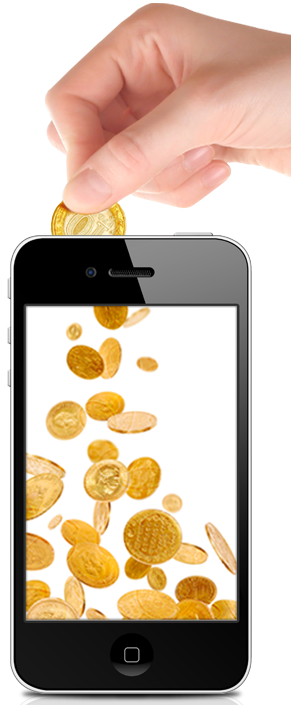
Для этого существует сервис Mobi.Деньги, оплата с которого может происходить через браузер компьютера:
Или посредством СМС. Для этого нужно отправить сообщение типа «yota Номер лицевого счета/Номер телефона получателя Тип платежа Сумма» на номер 3116. Цена такого сообщения определяется тарифным планом для абонентов МТС, для абонентов всех остальных компаний СМС бесплатно. На сайте Mobi.Деньги указаны возможные типы платежа.
Как видно, пополнить баланс Yota совсем не сложно. Для этого компания предоставила всевозможные способы оплаты, действующие по стране. Нужно лишь всегда держать при себе номер лицевого счета, или номер телефона, использованного при регистрации. Полезно также будет установить приложение Yota, в котором в одно мгновение можно узнать баланс и возможности пополнить его.
Как пополнить модем йота

В современном мире доступ к интернету необходим всем. Модем Йота – новое устройство для подключения безлимитного беспроводного подключения, скорость которого зависит от выбранного тарифного плана.
Беспроводной интернет Yota позиционируется как высокоскоростная сеть с неограниченным объемом предоставляемого трафика. Обладает устройство многими преимуществами:
- обеспечивает бесперебойным соединением;
- имеет огромную площадь покрытия;
- универсален.
Именно ввиду своей универсальности, эта сеть способна удовлетворить любые требования и запросы пользователей. Для осуществления доступа к интернету, понадобится минимум устройств, в частности, непосредственно сам роутер или модем 4G от Йота.
Йота отличается тем, что не требует вызова специалиста, помощь которого обычно требуется для подключения к интернету. Не нужно разбираться со сложной документацией или забивать голову технической терминологией. Для того, чтобы выйти в сеть, понадобится только купить модем Йота и подключить его к любому устройству, имеющему USB-выход.
О достоинствах уникального модема Йота многие знают не понаслышке. Кроме основного варианта, создан и гибридный модем, который отличается от оригинального тем, что в нем предусмотрен Wi-Fi модуль. Подключение такой версии к компьютеру подарит возможность раздавать бесплатный интернет на другие девайсы.
Такая версия внешне ничем от основной не отличается. Разве только тем, что с обратной стороны расположен вход для микро-USB-кабеля. Аккумулятор в этом техническом средстве не предусмотрен, так как приспособление относится к разряду устройств подключаемого типа.
Wi-Fi-модем от Йота можно назвать устройством практически автономным. Максимум для него допускается 8 подключений. Это устройство можно использовать даже при отсутствии компьютера. Для этого достаточно только обеспечить его питанием.
Посредством адаптера, такое приспособление легко подключается к прикуривателю в автомобиле. В этом случае все, находящиеся в машине пассажиры, смогут пользоваться интернетом через свои мобильные устройства.
Разобраться с особенностями работы устройства Yota сможет каждый, ничего сложного в этом нет.
- После приобретения роутера, его следует вставить в USB-порт и открыть браузер. Операционная система сама должна распознать устройство.
- Как только LTE-модем окажется подключенным, нужно в адресной строке набрать любой адрес и нажать на кнопку «Enter». На мониторе высветится официальная страница сайта Yota, появится надпись: «Добро пожаловать». Под ней пользователям будет предложено выбрать подходящий тарифный план.
- Необходимо кликнуть по иконке с надписью: «Продолжить на медленной скорости». Таким образом осуществляется подключение бесплатного доступа на скорости до 64 Кбит/секунду, сроком на 365 дней.
- Либо, нажав на надпись: «Увеличить скорость», а затем по иконке «Подключить» на короткий срок за небольшую плату, получить доступ к сети Йота на неограниченной скорости, либо сразу определиться и выбрать тот тарифный план, которым вы планируете пользоваться.
Чтобы зарегистрироваться на сервере Yota и оплатить соответствующие услуги, необходимо выполнить следующие действия:
- Нажать на позицию «Подключить». Вас перебросит на страницу входа.
- Чтобы продолжить, потребуется создать аккаунт. Для этого нужно выбрать кнопку «Создать профиль» и заполнить поля необходимой информацией (указать имя, фамилию, пароль).
- После заполнения, надо щелкнуть по позиции «Получить код» и дождаться СМС-сообщения, которое будет отправлено на номер телефона, указанный вами при введении личных данных. Запрашиваемый код из сообщения нужно ввести в поле.
- После этого можно войти в свой личный кабинет.
- Проверить, есть ли привязка LTE-модема к личному кабинету. Для этого нужно в разделе «Yota 4G» посмотреть, есть ли надпись: «Устройство не подключено». Для осуществления привязки LTE-модема к личному кабинету, необходимо нажать на позицию «Подключить» и следовать предложенным системой инструкциям.
- После того, как устройство оказалось привязанным, на экране можно увидеть меню управления устройством и ползунок. Ими следует воспользоваться для выбора нужного тарифа и перехода на него, пополнив счет с банковской карты или иным удобным способом.
- В случае, если Йота модем вы захотите одолжить на время или подарить другу, для начала потребуется отвязать его от своего аккаунта. Чтобы это осуществить, в разделе «Yota 4G» нужно выбрать и нажать на позицию «Отвязать устройство».
- В личном кабинете, перейдя по ссылке «Платежи», можно посмотреть историю всех платежных операций, выполненных за последние полгода. Для упрощения пополнения счета, рекомендуется привязать банковскую карту к своему Yota-счету.
- В разделе «Профиль» можно отредактировать личные сведения и изменить их, если возникла такая необходимость.
Жители нашей столицы уже успели оценить все достоинства беспроводной интернет-сети Йота. Кто-то уже использует данный модем в своей работе, а кто-то только планирует перейти к нему.
Тарифы от Йота хороши тем, что дают возможность пользоваться безлимитным интернет-трафиком. Разработчики тарифных планов адаптировали их под устройства разных типов – планшеты, смартфоны, модемы.
Цена на интернет модема Йота варьируется от 400 до 1400 рублей в месяц, в зависимости от того, какому тарифу было отдано предпочтение. Скорость подключения абонент выбирает самостоятельно и может ее изменить в любой момент. Если абонент увеличивает скорость, то количество оставшихся дней автоматически уменьшается. И наоборот – уменьшение скорости увеличивает количество дней.
Тарифная сетка Yota модема выглядит следующим образом:
| Абонентская плата | Скорость передачи данных | Трафик |
| 400 р. | 512 Кбит/секунду | Безлимит |
| 450 р. | 640 Кбит/секунду | Безлимит |
| 500 р. | 768 Кбит/секунду | Безлимит |
| 550 р. | 896 Кбит/секунду | Безлимит |
| 600 р. | 1,0 Мбит/секунду | Безлимит |
| 650 р. | 1,3 Мбит/секунду | Безлимит |
| 700 р. | 1,7 Мбит/секунду | Безлимит |
| 750 р. | 2,1 Мбит/секунду | Безлимит |
| 800 р. | 3,1 Мбит/секунду | Безлимит |
| 850 р. | 4,1 Мбит/секунду | Безлимит |
| 900 р. | 5,0 Мбит/секунду | Безлимит |
| 950 р. | 5,7 Мбит/секунду | Безлимит |
| 1000 р. | 6,4 Мбит/секунду | Безлимит |
| 1050 р. | 7,1 Мбит/секунду | Безлимит |
| 1100 р. | 7,8 Мбит/секунду | Безлимит |
| 1150 р | 8,5 Мбит/секунду | Безлимит |
| 1200 р. | 9,2 Мбит/секунду | Безлимит |
| 1250 р. | 10,0 Мбит/секунду | Безлимит |
| 1300 р. | 12 Мбит/секунду | Безлимит |
| 1350 р. | 15,0Мбит/секунду | Безлимит |
| 1400 р. | Максимальная | Безлимит |
Обо всех тарифах Yota можно получить исчерпывающую информацию на официальном сайте компании. Среди огромного числа разнообразных предложений по тарифным планам, для каждого жителя нашей страны найдется максимально подходящий вариант.
(3
Личный кабинет Йота (Yota): как создать и управлять услугами (2018)
Рассмотрим, как создать и войти в личный кабинет Йота и что в нем можно делать.
Компания Йота теперь предоставляет не только услуги связи, но еще и позволяет настроить беспроводное безлимитное подключение к интернету (LTE). Стандарт 4G обеспечивает быструю передачу трафика.
Теперь вы без проблем сможете воспроизводить фильмы, сериалы, проигрывать музыку онлайн и играть в сетевые игры, где бы не находились.
В рамках сети Йота вы гарантировано получаете как минимум 20 Мбит/с в любой точке зоны покрытия.
Также, все пользователи имеют доступ к управлению услугами через личный кабинет.
С его помощью вы можете проверить скорость и качество своего подключения к сети, а также работать с полезными функциями.
Содержание:
Чтобы начать управление своим аккаунтом, вам нужно зарегистрировать личный кабинет. Сделать это можно на сайте провайдера.
Рекомендуем настроить домашнюю сеть и переходить к её детальной настройке с помощью своего аккаунта Yota.
Позвоните провайдеру для заказа подключения. Далее вы узнаете, что нужно для получения доступа к интернету. Наиболее популярный способ – это покупка модема. Его можно приобрести в любом магазине сотовой связи, который находится на территории РФ.
Вместе с модемом вы получаете сим-карту.
Вставьте её в устройство, а затем подключите модем к компьютеру.
Все настройки подключения будут выставлены автоматически, и вы получите доступ к интернету.
После того, как вы сможете зайти на сайт www.yota.ru, выполните такие действия:
- В правом верхнем углу нажмите на иконку «Личный кабинет»;
- Далее откроется форма, которую нужно заполнить. Введите свое имя, фамилию, придумайте логин. Номер абонентского счета тоже нужно указать при регистрации;
- Подтвердите регистрацию с помощью кода, который придет в форме СМС-сообщения на указанный вами телефонный номер.
Если вы поменяли оборудование, не забудьте в личном кабинете указать новый номер абонента.
В противном случае, вы не сможете управлять подключенными услугами.
Рис.3 – форма входа
После регистрации вы сможете использовать аккаунт с помощью:
- Браузера. Авторизуйтесь на официальном сайт оператора с помощью привязанного к договору номера мобильного или лицевого счета абонента. Также, потребуется ввести пароль;
- Мобильного приложения.
Как узнать баланс на Yota с различных мобильных устройств
Мобильный оператор Yota, который также предоставляет услуги интернета, появился на отечественном рынке сравнительно недавно. Однако о нем мы слышим все чаще и чаще. А это значит, что популярность Yota возрастает и большее количество абонентов доверяют данной компании.
Новые клиенты недостаточно хорошо еще знакомы с условиями использования сим-карты данного оператора, и у иногда у них возникает вопрос: как узнать баланс на Yota? Именно об этом и пойдет речь в данной статье, из которой вы узнаете все способы проверки состояния счета.
Как узнать баланс на Yota-«симке»?
Сим-карта данного мобильного оператора и интернет-провайдера может использоваться в таких устройствах, как смартфоны, планшетные ПК, модемы. На каждом из них может возникнуть необходимость проверить баланс. Предусмотрено несколько способов проверки состояния счета. Выбрать наиболее оптимальный вы сможете после того, как ознакомитесь со всеми вариантами, представленными ниже:
- Через мобильное устройство посредством ввода USSD-команды. Этот способ подойдет для смартфонов и планшетных ПК, у которых присутствует возможность ввода команд подобного вида.
- Через интернет. Активным пользователям Глобальной сети данный вариант наверняка покажется самым привлекательным. Ведь через «Личный кабинет» можно просмотреть не только состояние счета, но и получить доступ к управлению им.
- Через приложение для мобильных устройств. Данный способ проверки баланса повторяет предыдущий с единственным отличием: просмотр данных по номеру производится также через интернет, но через специализированное приложение.
Как узнать баланс на Yota каждым из этих способов, мы рассмотрим ниже. А также расскажем, каким образом можно пополнить счет номера.
Проверка баланса через мобильные устройства
Просмотр состояния счета через USSD запрос – это оперативный способ получения информации. При этом не требуется подключение к интернету.
Достаточно просто ввести определенную последовательность символов с того устройства, в котором вставлена сим-карта оператора «Йота». Под мобильными устройствами в данном случае понимаются смартфоны и планшетные ПК.
Вопрос о том, как узнать баланс на Yota через телефон, вряд ли возникнет. А вот как быть в случае с планшетом? Ведь не каждое устройство имеет функционал для ввода символов и отправки запросов.
Если подобная возможность отсутствует, то придется отказаться от варианта проверки баланса через USSD-запрос. Для просмотра состояния счета используется команда *100# + кнопка вызова. Информация отобразится на экране устройства через несколько секунд.
Проверка баланса на сим-карте, используемой в модеме
Если сим-карта используется не в мобильном устройстве, то как узнать баланс на Yota? Модем данного оператора не подразумевает специальное программное обеспечение для проверки баланса и прочей информации по номеру. В этом случае придется воспользоваться услугами интернета, чтобы посмотреть состояние счета.
Для этого следует перейти на сайт провайдера и зайти в свой профиль (пройдя по одноименной ссылке). Здесь нужно зарегистрироваться (или авторизоваться, возможно, через аккаунт одной из предложенных соцсетей), и можно приступать к просмотру данных.
Кстати, аналогичным образом следует проверять баланс и прочую информацию по номеру через планшетный ПК, который не имеет функционала для ввода USSD-запроса.
Проверка баланса через приложение для мобильных устройств
Как узнать баланс на Yota-симке (команда USSD приведена ранее) через приложение? Многие абоненты недооценивают такой способ проверки информации по номеру. Однако он является не менее удобным, чем два предыдущих.
Загрузить программу можно через любой магазин, доступный для вашего устройства (Marketplace – для устройств с ОС Windows Phone, AppStore – для гаджетов «яблочного» бренда или через PlayMarket – для смартфонов и планшетов на Android). Скачать его можно совершенно бесплатно.
При этом обратите внимание, что оно может быть доступно не для всех устройств (если вы не находите его в списке доступных программ, то, скорее всего, установка на вашем смартфоне или планшете невозможна). После инсталляции в приложении следует авторизоваться.
Информация о состоянии счета будет выведена на начальной страничке. Просмотр прочих сведений производится через соответствующие разделы программы.
Как пополнить счет номера «Йота»?
Если вопрос, как узнать баланс на Yota уже неактуален, и информация о состоянии счета была получена, то, скорее всего, вам понадобится внести денежные средства. Каким образом это можно сделать для номера данного оператора и провайдера? Вариантов пополнения счета может быть несколько. В целом они аналогичны способам оплаты счетов других мобильных операторов:
- Банкоматы, онлайн-банкинги.
- Терминалы моментальной оплаты.
- Электронные кошельки («Вебмани», «Яндекс.Деньги» и пр.).
Оплатить услуги компании «Йота» можно любым из ранее описанных вариантов. Сроки и размер платежа следует уточнять в «Личном кабинете» или через мобильное приложение, а также через линию поддержки клиентов оператора.
Заключение
В данной статье мы рассказали, как узнать баланс на Yota на каждом из устройств, в которых может использоваться сим-карта (мобильный телефон, модем, планшетный компьютер), а также привели способы оплаты услуг оператора, которые мало чем отличаются от вариантов оплаты связи других провайдеров. Не забывайте регулярно проверять состояние своего счета и своевременно вносить оплату по тарифному плану, чтобы не остаться без возможности выйти в интернет или позвонить в самый ответственный момент.
Как проходит установка и настройка модема Йота
Такой процесс как установка и настройка модемы ещё совсем недавно был очень сложным для простого человека. Некоторые фирмы брали за это деньги, и приходил специальный обученный сотрудник. Сейчас всё намного проще, так как все стало автоматизированным.
В данной статье будут описаны 3 самых популярных модема от:
- Yota 4G LTE;
- Yota Many;
- Yota Wi-Fi.
Первое и последнее девайсы выглядят одинаково, но имеют разную начинку, которая выражается наличием и отсутствием ВайФай модуля (в каком есть вайфай, можно понять по названию). Устройство, которое расположилось в середине списка отвечает скорее за беспроводные устройства – планшеты и смартфоны.
- Краткий обзор
- Настройка
- Если возникли проблемы
Краткий обзор
Модем Йота почти невозможно отличить от обыкновенной флешки. Однако, разница колоссальная. Флешка никогда не раздаст вам Wi-Fi и тем более не подключит к сети интернет. В модем входит симка оператора, которая будет служить приемником сигнала связи. Приниматься будет любой доступный сигнал начиная от медленного 2G и заканчивая высокоскоростным 4G.
Как подключить модем? Вставьте устройство в USB-разъём вашего компьютера и преступите к настройке доступа.
Если вы приобрели устройство с возможностью соединения с другим устройствами беспроводным образом (Wi-Fi), тогда вам будет доступна функция организации небольшой сети. Вы сможете подключить к компьютеру с передатчиком до 8 устройств для общего пользования интернетом.
Устройство Yota Many представляет собой улучшенную версию прошлого, которая может раздать интернет с помощью одного нажатия на кнопку. Также у него есть небольшой ЖК дисплей.
Настройка
После того как мы вставили девайс, можно приступать к настройке модема йота.
Откройте любой браузер, который будет установлен на вашем компьютере. В адресной строке вы должны вписать следующее значение «status.yota.ru». После этого вас перенаправит на страницу настройки модема. Здесь вы сможете дать точке доступа новое имя, придумать пароль или изменить систему шифрования. Также добавив в адресную строку /advanced вы получите доступ к дополнительным настройкам.
После того как вы получили доступ к сети, откройте личный кабинет введя в адресную строку yota.ru. Занесите личные данные в форму сайта и войдите в личный кабинет. Пополните баланс, если это необходимо.
Если возникли проблемы
Если у вас возникли как-либо проблемы при подключении, попробуйте воспользоваться следующими методами:
- переустановите модем, достав и вставив его в разъем ПК;
- вместо status.yota.ru введите 10.0.0.1;
- используйте другой браузер для входа;
- проверьте настройки компьютера (у вас не должен быть указан статический ip-адрес).
Теперь вы знаете как установить модем йота в свой компьютер и как пользоваться настройками. Помните, что вы всегда можете позвонить оператору по контактному номеру и быть уверены в том, что вам помогут.
Как сэкономить при использовании модема Yota
Подробности : 25 декабря 2014 4883
Я пользуюсь модемом Yota, только когда нахожусь дома и хочется, чтобы интернет работал на максимально возможной скорости. Но, сравнивая цены с другими провайдерами кажется, что такой модем обходится дороговато — 900 рублей в месяц (это в Уфе, в Москве еще дороже). Есть возможность снизить расходы с помощью личного кабинета Yota.
Когда вы платите за Йоту, вы выставляете в личном кабинете нужную скорость и нажимаете «Подключить». К примеру вы оплатили 900 рублей за месяц и у вас пишется осталось 31 день.
Если вы используете модем только когда находитесь дома, то есть возможность поменять скорость на минимальную — в моем случае до 250 рублей, количество дней при этом пересчитается в большую сторону пропорционально.
У Yota посекундная тарификация, не по дням и не по часам как думают некоторые и вы в этом случае абсолютно ничего не потеряете.
Вот наглядный пример с моего устройства. Стоит максимальная скорость:
Переключаю на самый минимум и вижу что остался еще месяц использования:
Получается, что если у вас закончились деньги на счете, достаточно положить на счет 250 рублей, прибавить скорость на максимум и пользоваться интернетом как минимум восемь дней.
Поддержать проект — автору на кружку кофе!
Мобильный оператор Yota: Впечатление от перехода
“Мобильное рабство” отменено, да здравствует свобода выбора!” — примерно с такими словами десятки тысяч людей побежали в салоны связи, чтобы перейти с одного оператора мобильной связи на другой. Сим-карты перетасовали между “большой тройкой” и все осталось на своих местах.
Недовольные Мегафоном ушли на МТС или Билайн, как и недовольные последними перешли на сторону Мегафона. И все счастливы. Однако в этой суматохе многие не заметили появление нового оператора связи — компанию Yota, которая начала раздавать свои “симки” всем желающим. Одним из них был я.
Как проходил процесс перехода и что в итоге вышло, я сейчас и расскажу.
Предыстория
А началось все еще пару лет назад, когда я решил взять себе мобильный роутер, который использовал в поездках. Устройство не раз выручало в местах, где мобильные операторы не могли предоставить качественной связи.
Сейчас этот роутер находится у меня на даче и работает круглые сутки, обеспечивая безлимитным Интернетом все подключенные устройства.
Узнав в начале года о том, что в Yota решили выйти на рынок сотовой связи, я решил узнать подробнее, что предлагает новый оператор и какие преимущества я получу, если решу перейти к нему.
Оказалось все очень просто (чего не скажешь об основных “игроках” рынка): покупаешь столько минут, сколько тебе нужно (от 100 в месяц) и дополнительно подключаешь пакет безлимитных СМС за символические 50 рублей. Интернет уже включен в стоимость и также не имеет ограничений по трафику.
Один тариф без множества опций и непонятных списаний — это было именно то, что мне нужно. “Скакать” раз в несколько месяцев с тарифа на тариф в поисках более выгодного и удобного предложения, да еще и подключать какие-то опции, описание которых запутывает еще больше чем название, попросту надоело.
А уж как меня бесили сообщения вида “Вы приближаетесь к порогу отключения, т.к. потратили весь трафик, сейчас мы вам все поотключаем. Хотите продлить? Пошлите СМС на номер, дождитесь подтверждения, пошлите новое…”.
Поэтому два главных фактора “за” переход были выполнены: простой тариф, безлимитный Интернет.
До подключения
Естественно, коль законы все приняты и оставить свой “драгоценный” номер я себе могу, я начал узнавать, что мне потребуется для перехода. Я уже мысленно представил, что меня ждет бумажная волокита, сверки данных и прочий “сервис”, так знакомый русскому человеку.
Наш коллега, Сергей Суягин, уже писал на страницах Лайфхакера о том, как сменить сотового оператора с сохранением номера, и его материал несколько обеспокоил меня. Вести беседы на протяжении 20 минут в точке продаж с консультантами, зачастую плохо понимающими предмет разговора, никак не хотелось.
Однако на деле все вышло куда проще.
Для подключения к Yota необходимо было скачать специальное приложение для iOS, прочитать о преимуществах подключения и… ждать уведомления о том, когда можно будет забрать свою новую сим-карту.
И это был, пожалуй, самый неприятный момент во всей истории — “симку” пришлось ждать около месяца. К сожалению, точной даты нигде не упоминалось, поэтому пришлось запастись терпением.
Сейчас, думаю, что время ожидания сократилось, так как я, видимо, был в первой волне на раздаче карт.
И вот, в заветный день на дисплее моего iPhone высветилось уведомление о том, что я могу забрать свою сим-карту.
Открытое вновь приложение обзавелось новыми функциями, где мне были показаны точки выдачи карт и даже предложено проложить маршрут до ближайшей, куда я и отправился.
Стоит сказать, что сим-карту можно было заказать и с курьерской доставкой, но я решил перестраховаться и лично съездить, благо точек выдачи было несколько.
Подключение/Переход
Добравшись до ближайшей точки выдачи и сообщив консультантам о своем выборе, меня попросили назвать некий код подтверждения — уникальный идентификатор, который отображается в приложении после уведомления о том, что карту можно забирать. Назвав его и дав паспорт, я сообщил о намерении оставить свой номер телефона.
Мне распечатали бумаги о переводе и дали упаковку с сим-картой, предварительно предупредив, что переход займет 8 дней и в течение этого периода баланс на номере должен оставаться положительным. Заплатив 500 рублей, которые пойдут на баланс (никаких дополнительных ста рублей), я распрощался и поехал домой.
Вся процедура заняла около пяти минут.
Ожидание
В течение всего периода на мой номер, как и было описано в статье Сергея, приходили уведомления о том, с какого момента я смогу начать пользоваться новой “симкой” (и в этот же день мой практически бывший оператор отключил мне Интернет), а пока она лежала на столе.
И тут вы, наверное, задались вопросом: а какого же именно формата выдается сим-карта и нужно ли будет ее обрезать? Ничего сверхъестественного от вас не потребуется.
В упаковке находится одна карта, но в зависимости от модели телефона вы вытаскиваете необходимого именно вам размера — все части скреплены между собой, поэтому если понадобится обычная нано-сим — вытаскиваете самый маленький кусочек, если микро — то средний и если мини — то всю карту полностью. На фото ниже видно, что все три части скреплены между собой, а вам нужно всего лишь “выдавить” кусочек нужного размера.
Использование
Прошло восемь дней. Ровно в полночь девятого дня старая сим-карта уведомила меня о том, что “Нет сети”. Пришло время вставить новую “симку”, что я тут же и сделал.
Изначально на карте не подключен даже тот единственный тариф, который существует у Yota, всеми необходимыми вам параметрами связи вы управляете сами (кроме Интернета, он сразу в комплекте и за него вы платите фиксированную сумму).
Для того чтобы начать использование “симки”, вам нужно запустить приложение и выбрать подходящий для вас пакет минут и СМС, если необходимо. Как только это будет сделано — можно начинать пользоваться.
Подобный подход мне очень нравится. Всем необходимым можно управлять самому, и для этого не нужно отсылать различные СМС на какой-либо номер для подключения услуг, все делается через приложение.
Схожим образом управляются и роутеры от Yota: вы кладете некоторую сумму на баланс и подключаете необходимую скорость, которую в течение периода можно менять.
То есть вы платите не за трафик, а именно за скорость подключения.
Приложение
Теперь об одном из самых главных — о приложении. Ничего сложного в нем нет, только нужное: стартовый экран встречает нас информацией об оставшихся минутах и подключенных СМС, информацией о балансе и меню условий подключения.
В любой момент вы можете открыть его и узнать о своих расходах, и для этого, опять же, не надо ничего никуда отсылать или звонить — вся информация перед глазами.
Если вы вдруг поймете, что не укладываетесь в лимит минут, их можно докупить прямо в приложении, как и пополнить баланс — для этих операций не нужно искать терминал или пользоваться неудобными веб-версиями личных кабинетов операторов, все делается в пару тапов на дисплее смартфона.
А так как Интернет безлимитный, то остаться без связи достаточно сложно. К сожалению, приложение еще не оптимизировано под iOS 8 — отсюда, видимо, подтормаживающий интерфейс и вылеты при попытке указать пакет минут. Но, думаю, к официальному релизу операционной системы от Apple этот вопрос будет решен.
В этом же приложении можно связаться и со службой поддержки посредством чата, что тоже удобно. Одно нажатие на кнопку и вас соединят со специалистом, который поможет с вашим вопросом.
Саппорт
А в этом абзаце обычно пишут о том, какая плохая служба поддержки. Да я и сам не раз говорил и писал о подобном, даже не беря во внимание именно операторов связи.
Как правило, клиенты недовольны уровнем предоставляемых услуг, а также тем, что по собственной невнимательности или непонимания предмета проблемы обвиняют во всем консультантов и прочих работников сферы услуг.
В какой-то мере правы и те и другие, с обеих сторон есть некомпетентные или не желающие помочь/объяснить люди. А одна из самых главных проблем — недостаточное внимание к клиенту и время ожидания в решении его вопроса/проблемы.
В саппорт Yota я обращался много раз по разным поводам, не только при смене сим-карты и оператора. Пару месяцев назад у меня начались постоянные проблемы с подключением роутера к сети LTE, о чем я поведал службе поддержки.
Мою заявку взяли в обработку, сообщили, что базовая станция перегружена, и пообещали не только ее разгрузить, но и разобраться с “железом” (возможно, это была замена оборудования или модернизация имеющегося). Естественно, было сразу ясно, что это займет много времени.
Однако, по прошествии примерно четырех недель, мне на почту пришло письмо с уведомлением о том, что проблемы устранены, вместе с предложением оценить качество связи: “Все стало хорошо” и “Нет, по прежнему работает плохо”.
Понятно, что фраза “Ваше мнение очень важно для нас” — по большей части стандартная отговорка, но в данном случае я выбрал первый вариант, так как связь стала стабильней еще за неделю до уведомления.
С получением новой сим-карты я также столкнулся с проблемами, о которых упоминал чуть выше: приложение вылетало каждый раз, когда я пытался выбрать подходящие для себя пакеты минут и СМС.
Описав проблему в чате, который доступен также и на сайте компании, мне помогли в течение 10 минут, подключив те пакеты, которые меня интересовали.
Я особо не рассчитывал на такой подход, а ожидал прочитать что-то вроде “Данная ОС еще не поддерживается приложением, поэтому используйте актуальную версию либо ждите оптимизацию под новую”.
Согласитесь, не каждый первый ставит себе бета-версии мобильной операционки, поэтому данный ответ я бы воспринял вполне адекватно. Но, к моему счастью, проблема решилась без отката на стабильную iOS 7. Надо заметить, что и время ожидания оператора не превышает нормы — из всех моих обращений ждать ответа более пяти минут пришлось лишь раз.
Качество связи
Как настроить модем или смартфон на yota, status yota ru
Первым делом стоит заметить, что, как правило, настройка происходит автоматически.
Когда мы первый раз вставляем сим-карту в устройство, оператор сразу же высылает сообщение с настройками доступа и телефон их самостоятельно устанавливает.
Если этого не произошло, то стоит связаться с технической поддержкой, чтобы выслали повторное СМС. Однако можно сделать все самостоятельно.
Настройка одинакова для всех смартфонов, работающих на базе «Андроид». От приведенных скриншотов отличаться может только интерфейс. Переходим непосредственно к настройке:
- Открываем настройки устройства.
- Находим в разделе «Беспроводные сети» вкладку «Еще».
- В этой вкладке выбираем раздел «Мобильная сеть».
- В настройке мобильной сети нас интересует подраздел «Точки доступа (APN)».
- Создаем новую точку доступа. Далее вводим последовательно в графы (пишем все, что внутри кавычек):
- «Имя точки доступа» – «Yota».
- «APN» – «yota.ru» либо «internet.yota».
- Сохраняем параметры и пользуемся мобильной связью. В некоторых случаях, нужно перезагрузить устройство.
Настройка модема Yota
Настроить сим-карту на телефоне нетрудно. С модемом ситуация обстоит несколько по-другому – тут все еще проще. Перед тем, как перейти к настройке стоит заметить, что эта инструкция относиться ко всем видам модемов, неважно, с Wi-Fi он или без.
С модемом не идет никаких дополнительных установочных дисков, а также нет специального клиента для работы. Все действия по отслеживанию баланса, настройке и изменению тарифных планов происходят в браузере. Даже если нет подключения к интернету, мы можем зайти в настройки роутера. Переходим к непосредственной установке:
- Подключаем USB модем в любой свободный порт компьютера. Стоит заметить, что лучше заранее определиться, какой порт будет задействован под эту процедуру, чтобы не устанавливать драйвера по несколько раз.
- Ждём установки драйверов. Они автоматически загрузятся с модема, после чего так же без вмешательства человека установятся на компьютер.
- Ждём появления в панели управления новой сети.
- Открываем любой браузер и вводим любой существующий адрес в адресную строку.
- Нас перебросит на специальную страничку, на которой нужно пройти процедуру регистрации.
- Зарегистрировавшись, заходим в личный кабинет под своим логином и паролем. В личном кабинете можно пополнить счет и выбрать нужную скорость интернета.
- Основная настройка завершена, можно пользоваться.
Вход в личный кабинет Мегафон
Для углубленной настройки нам понадобится браузерная строка. Вводим в нее «http://status.yota.ru», так же подходит ip адрес 10.0.0.1. Логин и пароль указаны в руководстве пользователя. Как правило, по умолчанию стоит admin и admin. Лучше поменять это сочетание как можно скорее.
В открывшемся меню мы можем увидеть все характеристики модема, а так же получаемого сигнала. При желании можно поменять прошивку, персонализировать параметры. Однако стоит заметить, что этим должны заниматься профессионалы, так как велик шанс нарушить одну из базовых настроек и лишиться интернета.
Для доступа к интернету не обязательно заходить в этот вэб-интерфейс. Ради интереса туда можно заглянуть и посмотреть характеристики сети, но он предназначен для более опытных пользователей, которые точно знают, что нужно менять. Обновления происходят автоматически, поэтому рядовой пользователь может и вовсе не заходить в настройки.
В случае возникновения проблем с сетью нужно первым делом проверить находится ли компьютер в зоне действия сети. Если да, то второй шаг – проверить плотно ли воткнут модем в компьютер. Если никаких внешних проблем нет, то необходимо связаться с технической поддержкой. Чаще всего, они решают вопросы дистанционно.
Как пополнить модем йота. Варианты пополнения лицевого счета йота
Мобильный оператор Йота на сегодняшний день предлагает один из лучших клиентских сервисов, а также постоянно пытается улучшить уже существующие формы обслуживания. Руководство компании обращает внимание даже на такие детали, как сделать так, чтобы оплата Йота-услуг была максимально комфортной. Все это делает данного провайдера одним из наиболее клиентоориентированных на территории России.
Компания Йота предлагает несколько способов внести деньги на свой счет, среди которых клиент найдет наиболее удобный вариант. Зная о них всех, можно всегда найти альтернативу, чтобы не остаться без связи.
Если услуги Yota понадобилось оплатить, то можно воспользоваться тем, что лучше подходит каждому конкретному абоненту. Оператор предлагает разнообразные платежные инструменты, среди которых:
- Личный кабинет;
- переводы через банк;
- системы электронных расчетов;
- автоматический ежемесячный платеж и другие.
Учитывая тот факт, что чаще всего пользователями оператора Yota являются россияне, которые любят много путешествовать по стране, порой может не оказаться возможности воспользоваться привычным способом внесения денег на баланс. Знание об альтернативах поможет оперативно положить денежные средства на личный счет.
Через личный кабинет на официальном сайте провайдера
Если требуется пополнить баланс аккаунта (перечислить средства на Ету), то удобнее сделать это на официальном сайте. Каждый пользователь имеет свой персональный виртуальный кабинет.
Разработчики создали специальный раздел, где представлены разные методы перевода денег. Можно без труда оплатить услуги связи Ета с банковской карты или любым другим удобным способом.
Оператор не снимает никаких процентов за пополнение, что действительно выгодно для конечного потребителя. Тем не менее, есть определенный недостаток, который затрудняет оплату картой через интернет, – сложность авторизации в личном кабинете. С этим чаще всего сталкиваются те лица, которые не имеют навыков активного использования компьютера.

Если удастся разобраться в этом вопросе, то можно без труда оплатить модем Yota из любой точки страны или мира. Для того чтобы это сделать, необходимо:
- перейти на титульную страницу оператора по адресу yota.ru и в верхнем правом углу нажать на кнопку «Личный кабинет»;
- выбрать тип пополнения – «Смартфон / планшет» или «Модем / роутер», ввести идентификационные данные (номер телефона или счета) и пароль;
- на открывшейся странице, где высветится информация о текущем балансе и номер привязанной карты, указать сумму платежа.
Через мобильное приложение Yota
Считается, что мобильное приложение Yota является обязательным для каждого пользователя, так как оно полностью заменяет весь функционал онлайн-кабинета. Практика показывает, что не все желают его устанавливать, так как оно:
- уменьшает время автономной работы телефона;
- занимает внутренний объем памяти;
- снижает уровень защиты персональных данных.
Если пользователя не беспокоят эти аспекты, то можно пополнить Yota российской банковской картой всего в несколько кликов. Есть возможность сохранить персональные данные, чтобы не вводить их каждый месяц снова, а также установить периодический платеж. В таком случае можно и вовсе забыть о проблеме пополнения счета.
Соответствующее приложение скачивается из официальных магазинов приложений Android или iOS. Оператор постоянно улучшает его стабильность и функционал, поэтому рекомендуется устанавливать актуальные версии как можно раньше.
Не следует инсталлировать программу из альтернативных источников или с других сайтов, ведь есть вероятность утечки конфиденциальных данных. Можно будет оплатить интернет Йоту банковской картой без комиссии, но личная информация окажется под угрозой.
В точках обслуживания Yota и пунктах приема платежей
Традиционным способом оплатить интернет и телефонию от Йоты является посещение пунктов приема платежей. Они расположены по всей России. Сотруднику необходимо назвать персональные данные – все остальное он сделает самостоятельно.

Кроме того, здесь можно не только пополнить баланс на Йоте, но и получить персональные консультации или изменить тариф на модем или голосовую связь. Пользователи услуг провайдера здесь могут решить любой вопрос.
Как пополнить счет Yota с банковской карты
В эпоху глобального распространения банковских услуг большее число людей желают положить деньги на Йоту через банковскую карту. Действительно просто, однако порой пополнение счета становится нетривиальной задачей.
Многие пользователи просто не знают, куда вводить свои данные. Ранее уже говорилось о том, что положить деньги на модем Yota с банковской карты можно с использованием:
- мобильных приложений;
- официального сайта;
- офисов обслуживания.

Тем не менее, предусмотрены альтернативные способы оплаты Еты с помощью банковских карт.
Через банкомат или терминал
В банковском учреждении можно найти терминал или платежный банкомат, чтобы положить деньги на телефон Йота. Порядок действий отличается в отдельных банках, однако общий принцип их работы одинаков.
Для того чтобы заплатить за услуги Йоты, необходимо указать поставщика услуг. Возможно использовать поиск.
Для перехода в поиск, следует нажать соответствующую кнопку «Поиск» или значок с изображением лупы, а затем ввести «Yota». Если финансовым учреждением оказывается услуга оплаты сотовой связи Йота, то иконка отобразится на мониторе.
В следующем поле необходимо указать информацию и внести денежные средства. Срок зачисления денег может варьироваться от часа до трех суток, однако зачастую платеж по номеру выполняется моментально.
Через СМС-банк или Банк-Клиент
Выполнить платежи на Yota через терминал – не единственный метод. СМС-банк относится к современным разработкам банковских учреждений, с помощью которых можно оплатить получаемые сервисы через телефон.
Для этого в приложении требуется найти раздел платежей «Связь» или опцию поиска, а затем ввести название оператора. Если есть желание пополнить счет Ета через Личный кабинет в программном комплексе онлайн-банкинга, то данная процедура аналогична оплате через терминал – их интерфейсы очень похожи.

Стоит помнить, что оплата мобильной связи Йота может быть полностью автоматизирована, так как в онлайн-банке можно подключить регулярный платеж. Система самостоятельно будет отправлять положенную сумму в назначенную дату без абонентской платы.
Как оплатить Yota через Сбербанк Онлайн
Сбербанк Онлайн является специальным программным комплексом, с помощью которого клиенты этого финансового учреждения могут оплачивать любые услуги. Используя его, можно рассчитаться за услуги Еты банковской картой Сбербанка или перевести деньги с персонального дебетового счета.
Принцип того, как положить деньги на счет Еты, аналогичен использованию других онлайн-банков. В поле поиска необходимо ввести название компании, чтобы оплатить счета Yota по номеру телефона.
С помощью этого сервиса можно забыть о любых дополнительных процентах, которые взимаются, например, в платежных терминалах mail.ru, Элекснет, Qiwi и ряде других.

Ограничения перевода
Закон регламентирует, что через онлайн-банк можно перевести не более 15 тысяч рублей за услуги связи. Такие же ограничения накладываются и на другие способы оплаты. Если требуется перечислить большую сумму, то необходимо выполнить несколько платежей. Подробности можно узнать на странице с условиями и тарифами своего банка.
Как пополнить Йота через электронные платежные сервисы
Сегодня за любой контент в сети или услуги можно платить с помощью электронных платежных систем. Среди них:
- Деньги;
- QIWI Кошелек;
- WebMoney.
Как отмечают опытные пользователи сети, нет более простого способа оплатить интернет, чем перечислить виртуальные средства на Йоту.
Как оплатить интернет Ета через Yandex.Деньги
Компания Яндекс создала простой сайт, с помощью функционала которого услуги провайдера оплачиваются в три простых шага:
- найти Yota в «Оплата услуги» или с помощью поиска;
- указать телефон и сумму, необходимую к оплате;
- подтвердить оплату.
В случае возникновения вопросов всегда можно обратиться в службу клиентской поддержки Яндекса. Никаких дополнительных комиссий и платежей не взимается.
Yota (Йота) — крупная российская телекоммуникационная компания, мобильный оператор и поставщик доступа в Интернет. Под маркой Yota также предлагаются приложения для Android, iOS и Windows Mobile, производятся смартфоны. Но здесь мы поговорим о Йота как об операторе мобильной связи и поставщике 4G интернета, а точнее о способах пополнения баланса Yota.
Перевести средства на счет Йота можно наличными через пункты приема платежей, электронными деньгами (WebMoney и т.п.), а также сделать перевод с карты. Сейчас у пользователей Йота оплата особенно популярна.
Как пополнить счет Yota банковской картой?
Существует много конкретных способов перевода средств с банковской карты на Йота. Эти способы можно условно разделить на 5 категорий:
- оплата картой через терминал;
- платеж через интернет-банкинг;
- пополнение на сайте Yota;
- перевод с помощью мобильного банкинга, а также SMS и USSD запросов;
- операции через платежные системы обслуживающие карты разных банков.
Как пополнить счет Йота через терминал?
Обычно освоение карточных платежей начинается с , в котором держатель карты снимает наличные. Пополнение баланса карты Йота происходит также как платежи в адрес других операторов. Интерфейс и названия операций в конкретном терминале определяются установившей его организацией. Но можно выделить некоторые, общие для разных систем моменты. В процессе платежа обычно нужно:
- вставить карту в терминал;
- выбрать раздел платежей;
- найти Yota в категории мобильных операторов;
- ввести номер телефона;
- набрать сумму перевода;
- подтвердить данные и провести платеж.
При таком способе пополнения может взиматься дополнительная комиссия, но ее может и не быть. Бесплатными бывают платежи банковской картой в устройствах этого же банка или его партнеров. Комиссию требуют обычно терминалы, работающие с разными картами.
Оплата Yota через интернет-банкинг
Внутренняя организация интернет-банкинга определяется банком предоставляющим услугу. Отличия обычно касаются внешнего оформления и названий, иногда мер безопасности. Но принципиальных отличий в оплате мобильных операторов нет, освоив платежи в интернет-приложении одного банка будет легко сделать это и в других.
Для образца выберем систему Сбербанк-онлайн, в виду ее особенной популярности и распространения по всей территории России.
Последовательность платежных операций будет такой:
- войти в «Личный кабинет», выбрать пункт «Платежи и переводы»;

- найти среди сотовых операторов Йота. Другой вариант — искать Yota в разделе «Интернет и ТВ», подраздел «Интернет»;
- выбрать банковскую карту, с которой будет производиться перевод;
- ввести сумму платежа;
- подтвердить перевод средств одноразовым СМС-паролем, который придет на привязанный к карте сотовый телефон.
Еще одним вариантом оплаты через интернет-банкинг может быть настройка автоплатежа. Это означает, что владелец карты дает банку указание в автоматическом режиме списывать с карт-счета определенную сумму и переводить ее на заранее указанный счет Yota.
Автоплатеж может происходить в двух случаях:
- периодически, обычно раз в месяц;
- при снижении баланса Йота ниже определенного уровня.
Автоматическая оплата предполагает доступ к деньгам на карте без участия владельца. Но отчет о проведенных платежах доставляется, от автоплатежа можно отказаться.
За платеж в адрес Йота через интернет-банкинг может взиматься комиссия. Обычно она невелика, в Сбербанк Онлайн — 1%, но не более 500 рублей. Размер комиссии лучше периодически уточнять в своем банке, т.к. правила и тарифы могут меняться.
Оплата на сайте Йота
Официальный сайт yota.ru дает возможность пополнить счет йота с банковской карты без комиссии и других дополнительных платежей.
Этот вариант не менее удобен, чем интернет-банкинг, операции в нем происходят одинаково для карты любого банка, есть возможность настройки автоматического платежа.
В первый раз оплата будет происходить так:
- переходим на официальный сайт Йота — yota.ru;
- выбираем раздел «Оплата»;
- делаем выбор между категориями «Смартфон/планшет» и «Модем/роутер» — этим мы определяем, пойдет ли оплата мобильному оператору или поставщику интернета;
- для мобильного телефона следует ввести номер. Для получателя интернет-услуг это могут быть также данные лицевого счета или адрес электронной почты;
- в любом из вариантов будет нужно выбрать пункт «Оплата картой»;
- ввести необходимые реквизиты карты;
- набрать сумму платежа.
Компания Йота имеет соглашения практически со всеми крупными . Это позволяет проводить оплату услуг связи Yota без комиссии и проблем с зачислением средств.
На сайте Yota и в ее мобильном приложении также возможно настроить автоплатеж при достижении некоторых условий: периодически или при снижении баланса. Принцип работы автоплатежа такой же, как и в интернет-банкинге.
Другие способы оплаты Yota
Чтобы представить себе все возможные варианты оплаты, нужно вспомнить, что Йота — поставщик услуг связи всероссийского масштаба. Компания действует на всей территории страны, имеет отношения с большинством банков и платежных систем. И все они готовы переводить средства пользователей в адрес Yota. Потому разные варианты платежей различаются только наличием и размером комиссии, а также скоростью зачисления.
Самые популярные и удобные способы пополнения Yota уже описаны выше.
Оплатить Йота через интернет банковской картой также возможно с помощью мобильных приложений. Но и здесь возможны варианты: эти приложения либо предлагаются банками — т.е. представляют собой мобильный банкинг, который действует по тем же правилам, что и интернет-банкинг; либо это продукты сторонних поставщиков, ответственность за работу и надежность которых ни банки, ни Йота нести не могут. Это важное предупреждение — во всем мире постоянно появляются сообщения о краже данных банковских карт, что представляет значительную угрозу средствам на счетах.
Перевести деньги в адрес Yota с банковской карты можно через системы электронных денег, вроде WebMoney, Яндекс.Деньги и т.п. Но такой путь добавит владельцу карты лишнюю операцию — перевод денег в электронный кошелек, а затем уже на счет Йота. Прямые платежи с карты представляются более простыми и дешевыми.
Как и всякий современный мобильный оператор, Yota (Йота) предлагает множество способов пополнить счёт или оплатить услуги. То, насколько удобен будет для вас тот или иной способ, зависит от обстоятельств; следует учитывать и то, что одни способы оплаты услуг Йота более выгодны в финансовом плане, чем другие.
Ниже мы рассмотрим способы внесения платежей Йота от наиболее затратного до самого выгодного, т.е. в порядке уменьшения комиссии. Следует отметить, что большинство этих способов доступно в разделе «Оплата» на официальном сайте Йота.
Оплата через специальные терминалы ещё недавно была одним из самых распространённых способов пополнить счёт мобильного оператора, и Йота – не исключение. Сейчас терминалами пользуются всё реже, поскольку для большинства пользователей минусы перевешивают плюсы. Рассмотрим те и другие:
Оплата электронными деньгами
Существует множество платёжных систем, позволяющих производить оплату различных сервисов. Самые распространённые из них – Яндекс.Деньги, WebMoney и QiwiWallet. Сходным функционалом обладают также TeleMoney, Элекснет, КиберПлат и Деньги@Mail.ru.
Процесс регистрации на них зачастую весьма трудоёмкий, и в некоторых случаях необходимо указывать свои личные данные вплоть до паспортных. Но если у вас уже есть аккаунт в одной из этих платёжных систем, это упрощает задачу пополнения счёта Йота . Они обычно берут комиссию, но она невысока – в районе 1–2% или ниже. Оплата осуществляется через интернет-браузер, но в некоторых случаях можно воспользоваться официальным мобильным приложением соответствующей платёжной системы. Это особенно удобно, поскольку позволяет автоматически ввести нужный номер из телефонной книги.
Минусом этого способа является то, что счёт самой платёжной системы тоже нужно пополнять – например, через терминал, где за пополнение могут взять существенную комиссию.
Небольшой лайфхак : в некоторых платёжных системах, например Qiwi или WebMoney, можно создать виртуальную банковскую карту и использовать её данные для оплаты Йота. Деньги в таком случае будут списываться с основного счёта платёжной системы. Это позволит обойти комиссию и зачастую упрощает задачу оплаты.
Оплата с банковского счёта
Внесение платежей Йота переводом с банковского счёта – один из наименее затратных способов, поскольку в большинстве случаев при этом не берётся комиссия. Сделать это можно двумя способами:
- Внеся данные банковской карты на официальном сайте Йота . Вы указываете сумму, которую собираетесь перечислить, номер телефона, e-mail или номер, по которому хотите получить квитанцию, а затем вводите данные карты: её номер, месяц, до которого она действительна, имя, на которое она была выдана (латинскими буквами), и код из трёх цифр, указанный на обороте карты. Использовать для этого можно карты Visa, MasterCard и МИР. Комиссия при этом составляет 0%.
- Воспользовавшись интернет-банком. Большинство крупных банков даёт возможность оплатить услуги мобильных операторов, в том числе Йота, через личный онлайн-кабинет. Чтобы узнать точные условия перевода платежей, внимательно читайте инструкции вашего банка. При переводе обычно указывается величина комиссии, а также дополнительные возможности. Так, некоторые банки (например, ВТБ24) позволяют вернуть часть потраченных денег через кэшбек.
Оплата в точках обслуживания Йота
Пополнить счёт в одном из офисов мобильной связи, обслуживающих клиентов Йота, – выгодный, но не слишком удобный способ. Рассмотрим его плюсы:
- Можно не только пополнить счёт, но и осуществить другие платежи, связанные с пользованием Йота – например, купить SIM-карту или модем.
- Консультант ответит на все ваши вопросы и сам проведёт необходимые операции.
- Можно оплатить наличными без комиссии.
Минус у этого способа только один, но очень весомый:
- Точки обслуживания Йота встречаются гораздо реже, чем терминалы, и вам придётся специально туда идти. Посмотреть их расположение можно
Телекоммуникация компания Yota постоянно повышает сервис обслуживания своих абонентов, предлагая все новые инструменты для оплаты услуг связи и Интернета. Теперь пользователи могут не только вносить наличные в офисе компании или через платежный терминал, но и пополнять баланс, перекидывая часть денежных средств с другого телефона, электронного кошелька или банковской карточки.
Интернет помощник Тариф-онлайн.ру расскажет, как услуги Йота оплатить банковской картой различными способами, чтобы вы смогли выбрать для себя наиболее удобный вариант транзакций и всегда могли оперативно пополнить свой лицевой счет. Из-за огромной популярности услуг Сбербанка мы более подробно остановимся на процессе зачисления средств на баланс телефона при помощи платежных карт именно этого банковского учреждения.

Способы оплаты Йота банковской картой
Быстро и удобно оплатить Интернет и услуги сотовой связи Yota можно посредством использования следующих инструментов:
- официального сайта оператора;
- фирменных онлайн-сервисов самообслуживания ( мобильное приложение Yota);
- сторонних платежных сервисов;
- дистанционного банковского обслуживания (система интернет-банкинг).
Кроме того, всегда можно вставить банковскую карту в «родной» банкомат и всего за пару минут произвести перечисления нужной суммы на счет Йота без комиссии.
Оплата банковской картой через сайт оператора
Проведение платежей через Интернет отличается скоростью и повышенным комфортом. Абоненту не нужно никуда идти, а достаточно иметь подключение к глобальной сети Internet через модем, роутер или кабель. Для того чтобы с помощью карты заплатить деньги за услуги Йота через сайт оператора, необходимо:
- открыть в браузере страницу «Оплаты банковской картой» на официальном сайте оператора;
- определить тип тарифного плана «Смартфон/планшет» или «Модем/роутер»;
- указать сумму транзакции и номер SIM-карты, которая оплачивается;
- нажать кнопку «Оплата картой»;
- ввести реквизиты банковской карты (имя владельца, номер, срок действия, CVV-код);
- подтвердить проведение транзакции, применив кодом из присланного SMS-сообщения.

Деньги на счет поступят практически моментально. В зависимости от банка транзакция может пройти без комиссии или с ее минимальным коэффициентом.
Зачисления на баланс Йота с банковской карты через Личный кабинет
При решении вопроса, как оплатить услуги Йота банковской картой, необходимо учитывать возможности сервиса самообслуживания «Yota Личный кабинет», который обладает широким функционалом изменения настроек номера и проведения финансовых транзакций. После того как абонент пройдет несложную процедуру авторизации на сайте провайдера, он сможет проводить платежи через привязанную к номеру банковскую карту в любой удобный для него момент. Для этого необходимо:
- зайти в меню Личного кабинета;
- выбрать раздел «Банковские карты»;
- активировать опцию «Привязать карту»;
- прописать реквизиты карточки;
- выполнить тестовый платеж на сумму от 10 рублей.
Кроме стандартных транзакций по выбору, пользователь также сможет настроить опцию «Автоплатежа», которая в автоматическом режиме пополнит счет Йота на нужную сумму в назначенную дату или при снижении остатка баланса до указанного лимита.
Такими же функциональными возможностями обладает мобильное приложение Yota, которое представляет собой особую версию Личного кабинета для смартфонов и планшетов.
Оплата с карты услуг Yota через интернет-банкинг
Благодаря фирменным системам интернет-банкинга абоненты имеют выгодную возможность выполнения перечислений с банковской карты на счет Йота без комиссии. Схожие интерфейсы и алгоритмы работы всех банковских онлайн-сервисов существенно облегчают пользователям процесс адаптации к данной схеме транзакций. Достаточно разобраться в системы веб-банкинга от Сбербанка, чтобы беспроблемно использовать сервисы других банков.

Для инициации процедуру оплаты услуг Yota через банковскую карту Сбербанка России необходимо:
- зарегистрироваться в системе «Сбербанк Онлайн» на специальной страничке банка;
- выбрать в главном меню раздел «Переводы и платежи»;
- последовательно активировать разделы «Оплата товаров и услуг» и «Мобильная связь»;
- выбрать пункт «Yota»;
- указать сумму платежа, номер телефона и карту, с которой будут перечислены деньги;
- подтвердить свои действия, нажатием на кнопку «Оплатить»;
- завершить транзакцию за счет ввода секретного кода из принятого системного SMS-сообщения.
Время процедуры списания денег с карты и их переброски на телефонный счет занимает меньше минуты.
Как оплатить Йота с карты через сторонние платежные сервисы
Все сервисы электронных платежей Рунета («Яндекс.Деньги», WebMoney Transfer, QIWI и т.д.) дополнены специальной опцией оплаты мобильных услуг с банковской карты. Чтобы разобраться в принципе проведения платежей через любые сторонние платформы, достаточно научиться пользоваться одной из них, например «Яндекс.Деньги». Алгоритм работы следующий:
- пройти процедуру авторизации на странице «ЯД»;
- зайти в меню и последовательно выбрать разделы «Заплатить вовремя» и «Мобильный телефон»;
- указать номер телефона и сумму перечисления;
- выбрать способ оплаты «Банковская карта»;
- вписать запрашиваемые реквизиты карточки (номер, срок действия, филия и имя владельца, код-CVV);
- нажать кнопку оплатить и подтвердить свои действия кодом из входящего SMS-сообщения.

Здесь необходимо обратить внимание на два важных момента. Во-первых, имя и фамилия владельца должны вводиться в том формате, в котором написаны на карточке. В-вторых, поставив галочку в поле «Запомнить карту», вам больше не придется вводить реквизиты карточки при следующих платежах.
В заключение
Интернет-помощник Тариф-онлайн.ру надеется, что эта статья была вам полезна и помогла разобраться в вопросе, как оплатить услуги Йота банковской картой различными способами. Также мы отметим возможность перечислений с банковский карты на счет Yota посредством сервисных СМС, отправленных на короткий номер 900 . Данная схема транзакций становиться доступной после привязки банковского платежного средства к номеру телефона, например при помощи Личного кабинета.
Видео: способы оплаты Йота
Чтобы вы лучше усвоили прочитанный материалы, мы подготовили специальное тематическое видео. Если у вас остались вопросы или хотите оставить отзыв, воспользуйтесь строкой комментариев к этой статье.
Есть довольно много способов положить деньги на телефон, причем сегодня отправить перевод вы можете в любое время суток и независимо от своего места положения. Также вы можете пополнить свой баланс, если пользуетесь СИМ-картой оператора мобильной связи Yota с банковской карточки, а он, кстати, в последнее время приобрел довольно много клиентов. Рассмотрим все способы, как положить деньги на Йоту с банковской карты.
Оплата онлайн
Вы можете без труда оплатить связь через сайт Yota. Причем вам не нужно там регистрироваться и заходить в личный кабинет. Достаточно выполнить несколько простых действий:
- зайдите на официальный сайт оператора;
- в верхней панели меню выберете кнопку «Оплата»;
- затем нужно выбрать услугу которую нужно оплатить «смартфон/планшет» или «модем/роутер»;
- после, нужно ввести реквизиты получателя, то есть свой номер и реквизиты банковской карты:
- номер, код безопасности, срок действия;
- подтвердите операцию.
Таким образом, за считаные минуты средства поступят на ваш счет. Причем данный способ будет бесплатным.
Электронные сервисы
Есть другие способы перевода через интернет, а именно электронные сервисы, например, Яндекс.Деньги, Qiwi, WebMoney. Здесь процедура довольно простая, рассмотрим на примере Яндекс.Деньги:
- откройте профиль;
- в левой панели меню выберете «Товары и услуги»;
- далее, нажмите на кнопку «Телефон»;
- из списка выберете нужного вам оператора;
- введите номер телефона;
- выберете способ оплаты: электронный кошелек и карта.
Некоторые сервисы за перевод могут взимать комиссию, на Яндекс.Деньги она отсутствует.
Интернет-банкинг
Если у вас есть банковская карта, то вам доступен дистанционный сервис. Во многих банках на официальном сайте сеть личный кабинет, с помощью которого вы можете пользоваться услугами банка не выходя из дома. Например, вы карточный клиент Сбербанка, значит, отправить перевод можно через Сбербанк онлайн. В личном кабинете нужно найти раздел платежи и переводы, затем выберете оператора связи, если в списке его нет, воспользуйтесь поисковой строкой. Затем заполните форму, отравьте оплату и подтвердите транзакцию.
Аналогичным образом вы можете пополнить счет через Мобильный банк, или любой другой СМС-сервис. Если вы клиент Сбербанка, то платеж осуществляется следующим образом: наберите текст сообщения «ТЕЛ. +7XXXXXXXXXX сумма».

Оплата связи на сайте оператора
Оплата через банкомат или терминал
С помощью карточки вы можете пополнить свой баланс оператора связи Йота через банкомат. для этого нужно найти устройство самообслуживания и вставить карту, затем ввести ПИН-код, и в меню найти услугу оплаты мобильной связи, после чего нужно найти в списке оператора и заполнить предложенную форму и подтвердите операцию.
Большинство банков не берет комиссию за перевод при том условии, что вы пользуетесь банкоматом банка эмитента вашей карты.
Другой способ положить деньги на Yota через терминал Сбербанка с банковской карты. Для этого вам нужно найти устройство самообслуживания, вставить карту в картоприемник и выбрать в меню оплату мобильной связи, выбрать оператора и ввести номер телефона. Если нет средств на карте, то можете внести наличные. Аналогичным образом, то есть наличными вы можете оплатить мобильную связь с помощью терминалов других платежных систем: Элекснет, Оплата.ru, Qiwi.